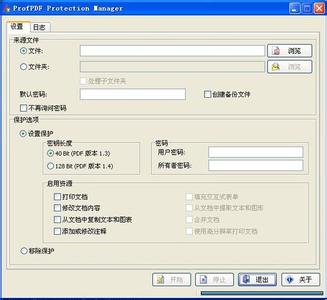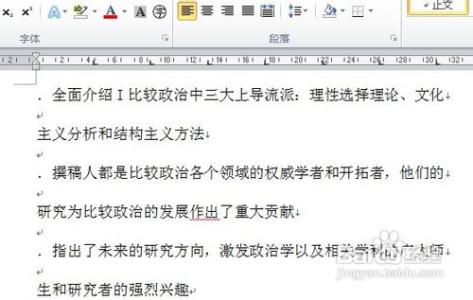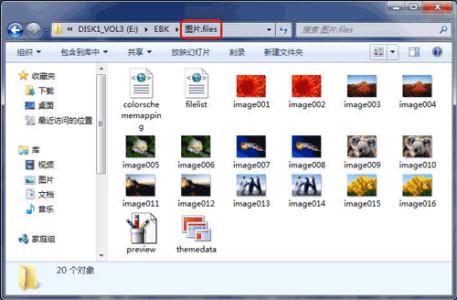为了排版方便,你是否尝试过将CAD中的图形插入到word文档中?如果你曾经遇到过下面这些问题的话,这些小技巧可能对你非常实用。那么下面就由小编为您分享下把cad图形完美的插入Word文档的技巧,希望能帮助您。
把cad图形插入Word文档的步骤如下:步骤一:打开word文档。
步骤二:点击【插入】按钮→【对象】→继续点击【由文件创建】,浏览,这样你就可以把电脑里的cad图形插入到Word里了。
步骤三:这一步也可以选择直接打开cad图形,直接复制到Word里来进行。
步骤四:重点来了:cad插入到Word文档里之后,会发现图形周边空白部分很多,严重影响cad内容的显示。现在,点击图形,右键,选中剪裁按钮,就可以把旁边的那些碍眼的空白给剪掉了。
步骤五: 最后,可以根据需要拖动图形边界进行缩小或放大,直到cad图形清晰地显示在Word文档里为止。【注意:剪裁之后是不影响cad图形属性的,还可以双击进行编辑,同学们请放心!】

 爱华网
爱华网